移动硬盘不读取怎么办,移动硬盘不读取怎么办呢
2024-09-25 08:11:10 来源:技王数据恢复
移动硬盘作为存储大量数据的重要设备,已经成为了我们日常生活和工作中不可或缺的一部分。无论是备份文件、存储照片,还是保存工作数据,移动硬盘都扮演了重要角色。很多人都会遇到这样一个令人头疼的问题:移动硬盘突然不读取了!当你急需访问数据时,发现移动硬盘无法识别,这种情况不仅令人感到焦虑,还可能带来数据丢失的风险。当移动硬盘不读取时,我们该怎么办呢?
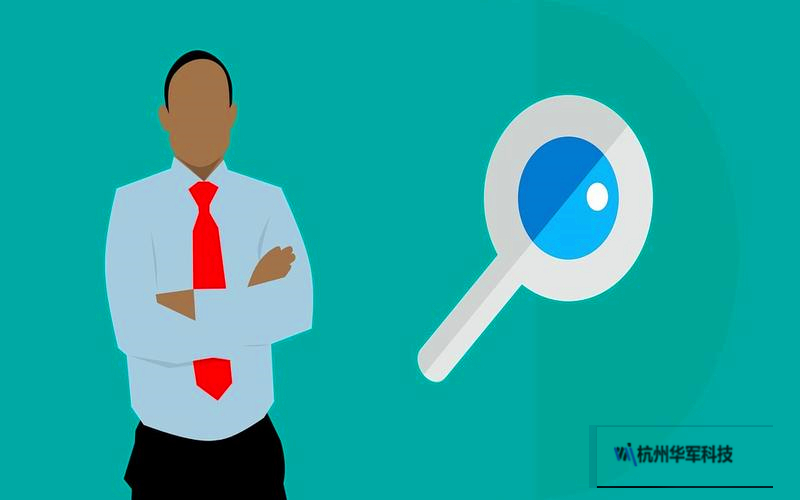
一、移动硬盘不读取的常见原因
连接问题
移动硬盘的接口和线缆是数据传输的关键。一些低质量或老旧的连接线可能会导致数据无法传输,从而导致电脑无法识别移动硬盘。如果你发现移动硬盘不读取,第一步就是检查数据线是否有损坏,接口是否松动。尝试更换一根质量较好的USB线,或者将移动硬盘插入另一台电脑或不同的USB接口,这样可以判断问题是否是由连接问题引起的。
驱动问题
有时,操作系统中的驱动程序可能无法正确识别移动硬盘,尤其是在系统更新或驱动文件损坏后。你可以进入电脑的“设备管理器”,检查“磁盘驱动器”下的设备列表,看看是否有带有黄色叹号的设备。如果是驱动问题,可以尝试卸载并重新安装驱动,或者通过设备制造商的网站下载最新的驱动程序进行更新。
分区损坏或丢失
分区表损坏是导致移动硬盘无法读取的常见原因之一。当硬盘上的分区表损坏时,操作系统可能无法正确识别磁盘的分区,从而导致硬盘无法读取。在这种情况下,使用专门的分区修复工具,或者尝试通过系统自带的磁盘管理工具来检测和修复分区问题,可以帮助恢复移动硬盘的正常读取功能。
文件系统损坏也可能导致移动硬盘无法被读取。如果文件系统出现问题,操作系统将无法正确读取硬盘中的数据,从而导致硬盘显示为空或无法访问。遇到这种情况,可以尝试使用Windows自带的“chkdsk”工具,或者第三方修复软件来修复文件系统。
物理损坏
除了软件和连接问题,硬盘的物理损坏也是造成不读取问题的潜在原因。比如硬盘内部元件损坏、磁头卡住或盘片受损等,这类问题通常难以通过简单的方法修复。在这种情况下,你可能需要寻求专业的数据恢复服务,避免数据永久丢失。
二、解决移动硬盘不读取的步骤
检查硬件连接
正如前面提到的,移动硬盘不读取时,首先要检查数据线和接口。建议你尝试使用不同的USB接口,或者插到另一台电脑上。这样可以快速排除是否是硬件连接问题。
检查驱动程序
打开电脑的“设备管理器”,检查移动硬盘的状态。如果有黄色叹号标志,说明驱动可能出现问题。右键点击设备,选择“更新驱动程序”选项,或者尝试卸载设备,然后重新插入硬盘,让系统重新识别并安装驱动。
使用磁盘管理工具检测问题
进入Windows的“磁盘管理”工具,检查硬盘的状态。如果你能看到硬盘但无法访问,说明问题可能出现在分区上。右键点击磁盘,查看是否有“分配驱动器号和路径”的选项,或者是否可以进行格式化、分区等操作。如果分区显示为“未分配”,可能需要重新分区和格式化。
运行文件系统修复工具
文件系统损坏可能导致硬盘不读取。在Windows中,可以通过命令提示符运行“chkdsk”命令进行修复。按下Win+R键,输入“cmd”并打开命令提示符窗口。接着输入chkdskX:/f(其中X代表你的移动硬盘盘符),按下回车键后,系统会自动扫描并修复硬盘上的文件系统错误。
三、数据恢复的关键步骤
如果通过上述方法仍然无法恢复硬盘读取功能,你可能需要借助数据恢复工具。在此,我们推荐一些常见且有效的数据恢复工具,以及具体的使用步骤:
使用专业的数据恢复软件
对于文件系统损坏或分区丢失的情况,专业的数据恢复软件可以帮助你找回重要数据。以下是几款常见的数据恢复工具:
Recuva:这是一个免费且功能强大的数据恢复软件,特别适合恢复已删除的文件。如果你的移动硬盘在操作系统中能被识别,但文件无法访问,Recuva可以进行深度扫描并恢复文件。
EaseUSDataRecoveryWizard:它支持多种存储设备的数据恢复,并且能够应对复杂的数据丢失场景,如分区丢失、格式化后的恢复等。你可以通过它扫描硬盘上的文件并恢复丢失的数据。
DiskDrill:DiskDrill不仅支持数据恢复,还提供额外的磁盘修复工具,帮助你修复分区表和文件系统的损坏问题。
使用这些软件时,只需按照以下简单步骤操作:
下载并安装软件。
启动程序,选择需要扫描的移动硬盘。
等待扫描完成后,查看可恢复的文件,并选择要恢复的文件进行保存。
硬件修复和数据恢复服务
如果移动硬盘遭遇了物理损坏,如内部机械部件失灵或电路板问题,建议不要自行拆卸修理。物理故障的修复需要专业的设备和技术,错误的操作可能导致数据彻底无法恢复。这种情况下,最好的选择是联系专业的硬盘维修和数据恢复公司,他们有能力在无尘环境中打开硬盘,提取出盘片上的数据。
四、预防移动硬盘不读取问题
尽管移动硬盘不读取问题令人烦恼,但我们可以通过一些预防措施来降低问题发生的概率:
定期备份数据
无论是使用云存储还是另一块硬盘,定期备份重要数据可以有效降低数据丢失带来的风险。一旦移动硬盘发生故障,备份数据将是你恢复信息的最后保障。
妥善保存移动硬盘
移动硬盘在使用和存放时,尽量避免磕碰和振动,特别是在工作状态下,强烈的物理冲击可能损坏硬盘内部的机械部件。保持硬盘的工作环境在适宜的温度范围内,避免过热或过冷,这也有助于延长硬盘的寿命。
定期检查硬盘健康状况
你可以定期使用硬盘检测工具,如CrystalDiskInfo,来监控移动硬盘的运行状态。该软件可以显示硬盘的温度、运行时长、坏道信息等数据,帮助你及时发现硬盘潜在的问题,并提前采取措施。
五、总结
当移动硬盘不读取时,虽然问题看起来棘手,但通过仔细排查原因、正确使用修复工具以及采取必要的预防措施,大部分情况下你都能轻松解决问题或恢复数据。记住,关键在于及时行动,避免因拖延而导致问题进一步恶化。
